电脑键盘各功能和用法
电脑键盘各键的功能
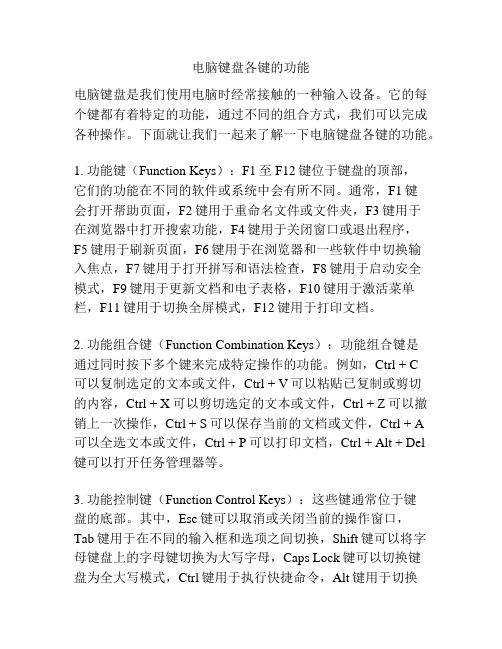
电脑键盘各键的功能电脑键盘是我们使用电脑时经常接触的一种输入设备。
它的每个键都有着特定的功能,通过不同的组合方式,我们可以完成各种操作。
下面就让我们一起来了解一下电脑键盘各键的功能。
1. 功能键(Function Keys):F1至F12键位于键盘的顶部,它们的功能在不同的软件或系统中会有所不同。
通常,F1键会打开帮助页面,F2键用于重命名文件或文件夹,F3键用于在浏览器中打开搜索功能,F4键用于关闭窗口或退出程序,F5键用于刷新页面,F6键用于在浏览器和一些软件中切换输入焦点,F7键用于打开拼写和语法检查,F8键用于启动安全模式,F9键用于更新文档和电子表格,F10键用于激活菜单栏,F11键用于切换全屏模式,F12键用于打印文档。
2. 功能组合键(Function Combination Keys):功能组合键是通过同时按下多个键来完成特定操作的功能。
例如,Ctrl + C可以复制选定的文本或文件,Ctrl + V可以粘贴已复制或剪切的内容,Ctrl + X可以剪切选定的文本或文件,Ctrl + Z可以撤销上一次操作,Ctrl + S可以保存当前的文档或文件,Ctrl + A可以全选文本或文件,Ctrl + P可以打印文档,Ctrl + Alt + Del键可以打开任务管理器等。
3. 功能控制键(Function Control Keys):这些键通常位于键盘的底部。
其中,Esc键可以取消或关闭当前的操作窗口,Tab键用于在不同的输入框和选项之间切换,Shift键可以将字母键盘上的字母键切换为大写字母,Caps Lock键可以切换键盘为全大写模式,Ctrl键用于执行快捷命令,Alt键用于切换菜单栏的焦点,Tab键用于在不同的选项之间切换,Space键用于在文档或网页中进行向下滚动,Enter键用于确认输入或执行命令。
4. 箭头键(Arrow Keys):箭头键位于键盘的右下方,包括上箭头、下箭头、左箭头和右箭头。
电脑键盘上各键的功能及作用
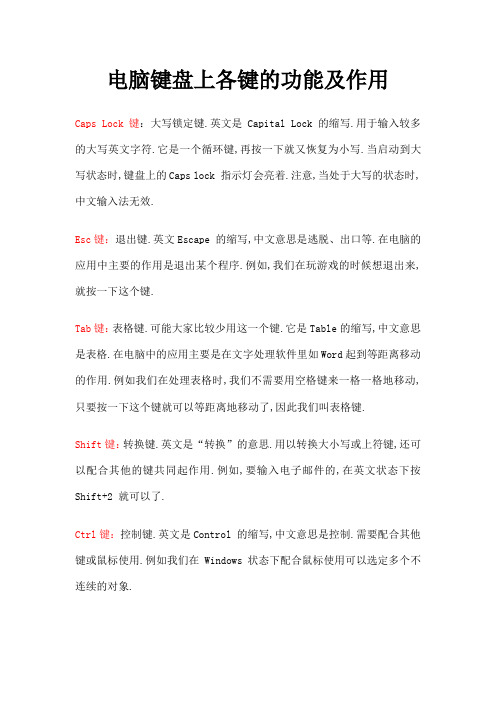
电脑键盘上各键的功能及作用Caps Lock键:大写锁定键.英文是Capital Lock 的缩写.用于输入较多的大写英文字符.它是一个循环键,再按一下就又恢复为小写.当启动到大写状态时,键盘上的Caps lock 指示灯会亮着.注意,当处于大写的状态时,中文输入法无效.Esc键:退出键.英文Escape 的缩写,中文意思是逃脱、出口等.在电脑的应用中主要的作用是退出某个程序.例如,我们在玩游戏的时候想退出来,就按一下这个键.Tab键:表格键.可能大家比较少用这一个键.它是Table的缩写,中文意思是表格.在电脑中的应用主要是在文字处理软件里如Word起到等距离移动的作用.例如我们在处理表格时,我们不需要用空格键来一格一格地移动,只要按一下这个键就可以等距离地移动了,因此我们叫表格键.Shift键:转换键.英文是“转换”的意思.用以转换大小写或上符键,还可以配合其他的键共同起作用.例如,要输入电子邮件的,在英文状态下按Shift+2 就可以了.Ctrl键:控制键.英文是Control 的缩写,中文意思是控制.需要配合其他键或鼠标使用.例如我们在Windows状态下配合鼠标使用可以选定多个不连续的对象.Alt键:可选键.英文是Alternative,意思是可以选择的.它需要和其他键配合使用来达到某一操作目的.例如要将计算机热启动可以同时按住Ctrl+ Alt+Del 完成.Enter键:回车键,英文是“输入”的意思.是用得最多的键,因而在键盘上设计成面积较大的键,像手枪的形状,便于用小指击键.主要作用是执行某一命令,在文字处理软件中是换行的作用.F1~F12键:功能键.英文Function,中文为“功能”的意思.在不同的软件中,起为其定义的相应功能的作用,也可以配合其他的键起作用.例如在常用软件中按一下F1是帮助功能.Print Screen/Sys Rq键:印屏键或打印屏幕键.是捕捉屏幕的,按了之后当前屏幕的显示内容就保存在剪贴板里面了.可以打印屏幕上的内容. Scroll Lock键:屏幕滚动锁定.可以将滚动条锁定. Scroll Lock在DOS 时期用处很大,由于当时显示技术,限制了屏幕只能显示宽80个字符长25行的文字,在阅读文档时,使用该键能非常方便地翻滚页面.随着技术发展,在进入Windows时代后,Scroll Lock键的作用越来越小,不过在Excel中它还是有点用处:如果在Scroll Lock 关闭的状态下使用翻页键如Page Up和Page Down时,单元格选定区域会随之发生移动;反之,若要在滚动时不改变选定的单元格,那只要按下Scroll Lock即可.Pause break键:暂停键.将某一动作或程序暂停.例如将打印暂停.可中止某些程式的执行,特别是 DOS 程式..在还没进入操作系统之前的DOS界面的自检显示的内容,按Pause Break, 会暂停信息翻滚,之后按任意键可以继续.在WINDOWS下按 WINDOWS标志+Pause/Break可以叫出系统属性.Insert键:插入键.在文字编辑中主要用于插入字符.是一个循环键,再按一下就变成改写状态.Delete键:和Del键相同,删除键.主要在Windows中或文字编辑软件中删除选定的文件或内容.Home键:原位键.英文Home的中文意思是家,即原地位置.在文字编辑软件中,定位于本行的起始位置.和Ctrl键一起使用可以定位到文章的开头位置.End 键:结尾键.英文End的中文意思是结束、结尾.在文字编辑软件中,定位于本行的末尾位置.与Home键相呼应.和Ctrl键一起使用可以定位到文章的结尾位置.PageUp键:向上翻页键.Page,页的意思;Up,向上的意思.在软件中将内容向上翻页.PageDown键:向下翻页键.Page,页的意思,Down,向下的意思.和Pageup键相呼应.Num Lock键:数码小键盘锁定键按下右上角第一个灯亮表示可以使用小键盘再按灯熄灭表示小键盘不可用.。
电脑键盘各键的名称及功用

电脑键盘各键的名称及功用一、取消键:〔退出键Esc〕意思是逃脱、出口。
主要作用是退出某个程序。
如:在玩游戏时想退出来,按一下这个键即可。
二、功能键:〔F1——F12〕在不同软件中,可起到不同的相应功用,也可以配合其它的键共同起作用。
如:F1是帮助功能。
三、切换键:〔表格键Tab〕意思是表格。
主要是在文字处理软件里〔如Word〕起到等距离移动的作用。
如:我们在处理表格时,不需要用空格键来一格一格地移动,只要按一下这个键就可以等距离地移动了。
四、大小写键:〔大写锁定键Caps Lock〕用于输入较多的大写英文字符。
是一个循环键,再按一下就又恢复为小写了。
当启动到大写状态时,键盘上Caps Lock 指示灯会亮着。
当处于大写状态时,中文输入法无效。
五、上档键:〔转换键shift〕用于转换大小写或上符键,还可以配合其他键共同起作用。
如:要输入电子的,在英文状态下按shift+2就可以了。
六、坑求键:〔控制键ctrl〕意思是控制。
需要配合其他键或鼠标使用。
我们在windows 状态下配合鼠标使用可以选定多个不连续的对象。
七、啊特键:〔可选键Alternativce〕意思是可以选择的。
需要和其他键配合使用来到达某一操作目的。
假设要将计算机热启动可以同时按住Ctrl+Alt+Del完成。
八、空格键:可将文字平行向右推移,直到推至指定位置。
九、消除键:〔后退键Backspace〕删除错误或多余局部;拉动或推移滞后局部。
十、回车键:在文字处理软件中起换行作用。
十一、删除键:〔Delete〕主要是在Windows中或在文字编辑软件中删除选定的文件或容。
十二、方向键:〔按箭号指示方向取代鼠标移动〕十三、键盘灯键:〔小键盘开关键Num lock〕十四、原位键:〔Home〕在文字编辑软件中,定位于本行的起始位置。
和Ctrl键一起使用可以定位到文章的开头位置。
十五、完毕键:〔结尾键End〕意思是完毕、结尾。
在文字编辑软件中,定位于本行的末尾位置。
电脑键盘各键的名称及使用方法

电脑键盘各键的名称及使用方法电脑键盘是人们在电脑上输入文字和控制电脑操作的主要工具。
在这篇回答中,我将介绍电脑键盘上各个键的名称和使用方法。
电脑键盘由多个按键组成,分为字母键、数字键、功能键、控制键、特殊符号键等不同类型的键。
下面我们来逐一介绍这些键的名称及使用方法。
1. 字母键字母键是电脑键盘上最常用的键之一,用于输入字母字符。
字母键包括26个英文字母,分别是A-Z。
在使用字母键时,只需要简单地按下对应的字母键即可。
2. 数字键数字键位于电脑键盘的上方,包括0-9这十个数字。
在使用数字键时,只需要按下对应的数字键即可输入相应的数字字符。
3. 功能键功能键位于电脑键盘的顶部,通常以F1-F12的标识显示。
这些键有多个不同的功能,具体的用途取决于不同的应用程序或操作系统。
例如,F1键通常用于打开帮助菜单;F5键通常用于刷新网页。
4. 控制键控制键包括Shift、Ctrl、Alt、Windows键等,用于辅助执行其他操作。
这些键通常会与其他键组合使用,以获得额外的功能。
例如,Ctrl+C用于复制文本,Ctrl+V用于粘贴文本。
5. 特殊符号键特殊符号键位于电脑键盘的右边和顶部,用于输入各种特殊符号字符。
特殊符号键包括回车键、退格键、空格键、Tab键、Caps Lock键、Shift键等。
- 回车键通常用于在文本编辑或输入框中输入一个换行符,表示输入的结束。
- 退格键用于删除光标前面的一个字符。
- 空格键用于输入空格字符,在文本中起到分隔单词和标识句子等作用。
- Tab键用于缩进文本,或在表单中移动焦点到下一个输入框。
- Caps Lock键用于切换大小写输入。
- Shift键用于输入大写字母和其他符号,同时按下Shift键和字母键可以输入字母的大写形式。
此外,键盘上还有一些其他的特殊键,包括导航键、编辑键、组合键等。
- 导航键包括方向键(上、下、左、右箭头键)和Page Up、Page Down、Home、End等键,用于在文本或网页中移动光标或翻页操作。
电脑键盘功能的介绍及用法步骤详解
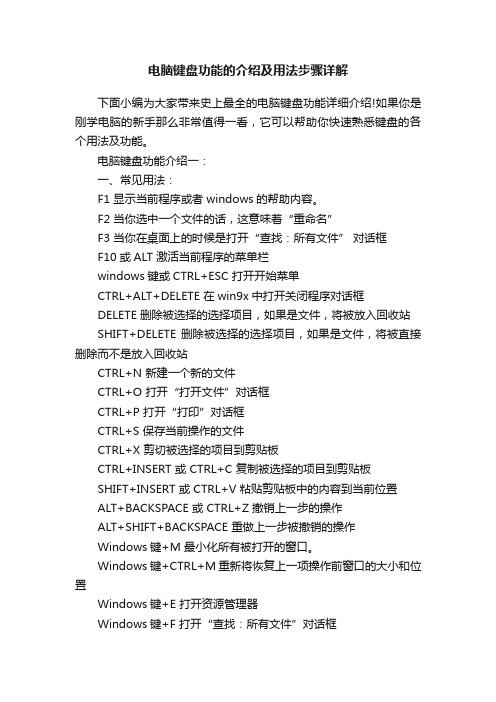
电脑键盘功能的介绍及用法步骤详解下面小编为大家带来史上最全的电脑键盘功能详细介绍!如果你是刚学电脑的新手那么非常值得一看,它可以帮助你快速熟悉键盘的各个用法及功能。
电脑键盘功能介绍一:一、常见用法:F1 显示当前程序或者windows的帮助内容。
F2 当你选中一个文件的话,这意味着“重命名”F3 当你在桌面上的时候是打开“查找:所有文件”对话框F10或ALT 激活当前程序的菜单栏windows键或CTRL+ESC 打开开始菜单CTRL+ALT+DELETE 在win9x中打开关闭程序对话框DELETE 删除被选择的选择项目,如果是文件,将被放入回收站SHIFT+DELETE 删除被选择的选择项目,如果是文件,将被直接删除而不是放入回收站CTRL+N 新建一个新的文件CTRL+O 打开“打开文件”对话框CTRL+P 打开“打印”对话框CTRL+S 保存当前操作的文件CTRL+X 剪切被选择的项目到剪贴板CTRL+INSERT 或 CTRL+C 复制被选择的项目到剪贴板SHIFT+INSERT 或 CTRL+V 粘贴剪贴板中的内容到当前位置ALT+BACKSPACE 或 CTRL+Z 撤销上一步的操作ALT+SHIFT+BACKSPACE 重做上一步被撤销的操作Windows键+M 最小化所有被打开的窗口。
Windows键+CTRL+M 重新将恢复上一项操作前窗口的大小和位置Windows键+E 打开资源管理器Windows键+F 打开“查找:所有文件”对话框Windows键+R 打开“运行”对话框Windows键+BREAK 打开“系统属性”对话框Windows键+CTRL+F 打开“查找:计算机”对话框SHIFT+F10或鼠标右击打开当前活动项目的快捷菜单SHIFT 在放入CD的时候按下不放,可以跳过自动播放CD。
在打开word的时候按下不放,可以跳过自启动的宏ALT+F4 关闭当前应用程序ALT+SPACEBAR 打开程序最左上角的菜单ALT+TAB 切换当前程序ALT+ESC 切换当前程序ALT+ENTER 将windows下运行的MSDOS窗口在窗口和全屏幕状态间切换PRINT SCREEN 将当前屏幕以图象方式拷贝到剪贴板ALT+PRINT SCREEN 将当前活动程序窗口以图象方式拷贝到剪贴板CTRL+F4 关闭当前应用程序中的当前文本(如word中)CTRL+F6 切换到当前应用程序中的下一个文本(加shift 可以跳到前一个窗口)在IE中:ALT+RIGHT ARROW 显示前一页(前进键)ALT+LEFT ARROW 显示后一页(后退键)CTRL+TAB 在页面上的各框架中切换(加shift反向)F5 刷新CTRL+F5 强行刷新目的快捷键激活程序中的菜单栏 F10执行菜单上相应的命令 ALT+菜单上带下划线的字母关闭多文档界面程序中的当前窗口 CTRL+ F4关闭当前窗口或退出程序 ALT+ F4复制 CTRL+ C剪切 CTRL+ X删除 DELETE显示所选对话框项目的帮助 F1显示当前窗口的系统菜单 ALT+空格键显示所选项目的快捷菜单 SHIFT+ F10显示“开始”菜单 CTRL+ ESC显示多文档界面程序的系统菜单 ALT+连字号(-)粘贴 CTR L+ V切换到上次使用的窗口或者按住 ALT然后重复按TAB,切换到另一个窗口 ALT+ TAB撤消 CTRL+ Z二、使用“Windows资源管理器”的快捷键目的快捷键如果当前选择展开了,要折叠或者选择父文件夹左箭头折叠所选的文件夹 NUM LOCK+负号(-)如果当前选择折叠了,要展开或者选择第一个子文件夹右箭头展开当前选择下的所有文件夹 NUM LOCK+*展开所选的文件夹 NUM LOCK+加号(+)在左右窗格间切换 F6三、使用 WINDOWS键可以使用Microsoft自然键盘或含有Windows徽标键的其他任何兼容键盘的以下快捷键。
电脑键盘上每个键的作用与组合使用方法大全
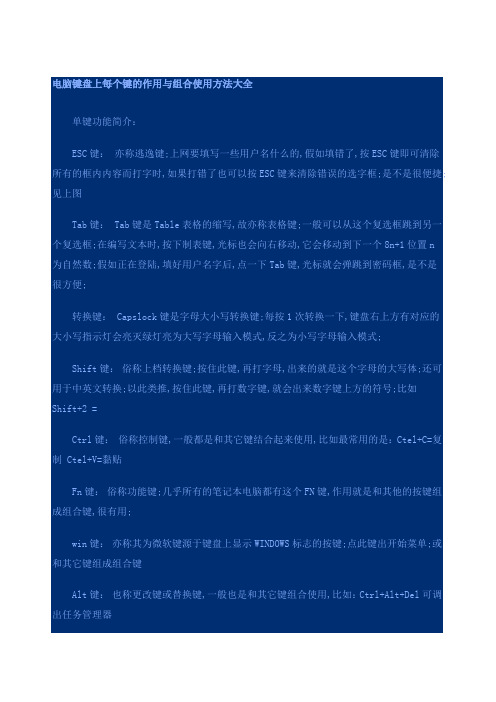
电脑键盘上每个键的作用与组合使用方法大全单键功能简介:ESC键:亦称逃逸键;上网要填写一些用户名什么的,假如填错了,按ESC键即可清除所有的框内内容而打字时,如果打错了也可以按ESC键来清除错误的选字框;是不是很便捷;见上图Tab键: Tab键是Table表格的缩写,故亦称表格键;一般可以从这个复选框跳到另一个复选框;在编写文本时,按下制表键,光标也会向右移动,它会移动到下一个8n+1位置n为自然数;假如正在登陆,填好用户名字后,点一下Tab键,光标就会弹跳到密码框,是不是很方便;转换键: Capslock键是字母大小写转换键;每按1次转换一下,键盘右上方有对应的大小写指示灯会亮灭绿灯亮为大写字母输入模式,反之为小写字母输入模式;Shift键:俗称上档转换键;按住此键,再打字母,出来的就是这个字母的大写体;还可用于中英文转换;以此类推,按住此键,再打数字键,就会出来数字键上方的符号;比如Shift+2 =Ctrl键:俗称控制键,一般都是和其它键结合起来使用,比如最常用的是:Ctel+C=复制 Ctel+V=黏贴Fn键:俗称功能键;几乎所有的笔记本电脑都有这个FN键,作用就是和其他的按键组成组合键,很有用;win键:亦称其为微软键源于键盘上显示WINDOWS标志的按键;点此键出开始菜单;或和其它键组成组合键Alt键:也称更改键或替换键,一般也是和其它键组合使用,比如:Ctrl+Alt+Del可调出任务管理器空格键:有时候称 Spacebar 键,那是英文的称呼;它的作用是输入空格,即输入不可见字符,使光标右移;鼠标右键:一般在空格键右边Alt键右边,第二个键便是;尽量多使用此键,可以减缓鼠标右键的提前损坏;截屏键: PrtScSysRq键,也有的键盘上是:Print Screen键,亦称拷屏键,按一下即可复制屏幕图形;Del键:或Delete键亦称删除键,一按此键,删除的是光标右边的讯息;退格键: Backspace键也是删除键,使光标左移一格,同时删除光标左边位置上的字符;或删除选中的内容;回车键:亦称Enter键,一般为确认或换行,使用频率最高,键盘中最易损坏的键,点击时尽量手下留情;Home键:此键的作用是将光标移动到编辑窗口或非编辑窗口的第一行的第一个字上;PgUp键:向上翻一页,或者向下翻一屏;PgDn键:向下翻一页,或者向下翻一屏;和PgUp键相反;End键:此键的作用是将光标移动到编辑窗口或非编辑窗口的最后一行的第一个字上;和Home键相反;方向键:顾名思义,哪里需要点哪里不要犯方向性错误;功能键简介:F1键:帮助;如果你正在对某个程序进行操作,而想得到Windows帮助,则需要按下Win+F1;F2键:改名;如果在资源管理器中选定了一个文件或文件夹,按下F2则会对这个文件或文件夹重命名;F3键:搜索;在资源管理器或桌面上按下F3,则会出现“搜索文件”的窗口;F4键:地址;这个键用来打开IE中的地址栏列表,要关闭IE窗口,可以用Alt+F4组合键;F5键:刷新;用来刷新IE或资源管理器中当前所在窗口的内容;F6键:切换;可以快速在资源管理器及IE中定位到地址栏;F7键:在Windows中没有任何作用;在DOS窗口中,它是有作用的,试试看吧F8键:启动电脑时可以用它来显示启动菜单,进入安全模式调试电脑;在安装时接受微软的安装协议;F9键:在Windows中同样没有任何作用;但在Windows Media Player中可以用来快速降低音量;F10键:用来激活Win或程序中的菜单,按下Shift+F10会出现右键快捷菜单;和键盘中Application键相同;F11键:可以使当前的资源管理器或IE变为全屏显示;F12键:在Windows中同样没有任何作用;但在Word中,按下它会快速弹出另存为文件的窗温馨提示:Fn键一般手提电脑上都有此键,由于品牌不同,组合也会有差异;如华硕键盘Fn+F7=关闭屏幕见下图F7、F10、F12键虽然没实际用处,但在自己设置快捷键时,就可以选择这些闲置键;按一下截屏键PrtScSysRq全屏幕图形就存在了内存中,打开图画软件黏贴一下可成图,求助时很有用;Win组合键:Windows+D:显示桌面Windows+M:最小化所有窗口Windows+CTRL+ F:查找电脑Windows+F:查找文件或文件夹Windows+E:开启“资源管理器Windows+R:开启“运行” 对话框Windows+F1:显示Windows “帮助”Windows+U:开启“公用程序管理器”Windows+Shift+M:还原最小化的窗口Windows+BREAK:显示“系统属性” 对话框Windows+L:切换使用者Windows XP新功能Ctrl组合快捷键:Ctrl+A 全选Ctrl+B 粗体Ctrl+C 复制Ctrl+F 查找Ctrl+V 粘贴Ctrl+S 保存Ctrl+I 斜体Ctrl+N 新建Ctrl+O 打开Ctrl+Z 撤销Ctrl+X 剪切Ctrl+U 下划线Ctrl+ 缩小文字Ctrl+ 放大文字Ctrl+W 关闭程序Ctrl+空格中英文切换Ctrl+Shift转换输入法Ctrl+Esc 显示开始菜单Ctrl+Shift 输入法切换Ctrl+F5 在IE中强行刷新Ctrl+拖动文件复制文件Ctrl+回车号中发送信息Ctrl+Shift+< 快速缩小文字Ctrl+Shift+> 快速放大文字Ctrl+End 光标快速移到文件尾Ctrl+Home 光标快速移到文件头Ctrl+Backspace 启动\关闭输入法拖动文件时按住Ctrl+Shift 创建快捷方式Alt组合快捷键:Alt+X 关闭C语言Alt+A 打开表格菜单Alt+F 打开文件菜单Alt+V 打开视图菜单Alt+E 打开编辑菜单Alt+I 打开插入菜单Alt+O 打开格式菜单Alt+T 打开工具菜单Alt+W 打开窗口菜单Alt+H 打开帮助菜单Alt+F4 关闭当前程序Alt+空格+C 关闭窗口Alt+空格+M 移动窗口Alt+Tab 两个程序交换Alt+回车查看文件属性Alt+空格+S 改变窗口大小Alt+255 号中输入无名人Alt+空格+N 最小化当前窗口Alt+空格+R 恢复最小化窗口Alt+空格+X 最大化当前窗口Alt+双击文件查看文件属性Shift组合快捷键:Shift+Del 直接删除文件Shift+空格半\全角切换Shift+多级文件全部关闭Shift+右击右菜单打开方式Shift+\ 处在中文标点符号半角在智能ABC中顿号Shift+^处在中文标点符号半角在智能ABC中省曰号Shift+F10 选中文件的右菜单,相当于鼠标右键的快捷键;温馨提示:常规键盘组合快捷键,一定要熟记,非常有用;Ctrl + C 复制;Ctrl + X 剪切;Ctrl + V 粘贴;Ctrl + Z 撤消; Shift + Delete。
电脑键盘基本用法与功能
电脑键盘基本用法与功能电脑键盘是输入设备之一,用来将人类的指令输入到计算机系统中。
它是计算机的基本工具之一,也是人们在日常工作和娱乐中不可缺少的工具之一、本文将介绍电脑键盘的基本用法和功能。
1.键盘布局电脑键盘通常采用QWERTY布局,即键盘上第一排字母键从左到右依次排列为Q、W、E、R、T、Y。
这种布局最早源于打字机,后来成为了电脑键盘的标准布局。
除了字母键之外,键盘上还包括数字键盘、功能键、控制键、修饰键等。
2.字母键盘字母键盘包括26个英文字母键,用于输入文字和命令。
通过按下相应的字母键和组合键,可以输入各种不同的字符和符号。
在大多数操作系统和应用程序中,字母键盘的功能是相同的。
3.数字键盘数字键盘位于键盘的右侧,包括数字键0-9,加减乘除、小数点等符号。
数字键盘通常用于输入数字和进行数学运算。
同时,数字键盘上有一个Num Lock键,用于切换数字键盘和方向键的功能。
4.功能键功能键位于键盘的顶部,通常标有F1-F12的标志。
这些功能键可以根据不同的操作系统和应用程序执行不同的功能,例如打开帮助文档、切换窗口、调整音量等。
5.控制键控制键包括Shift、Ctrl、Alt等。
这些键可以与其他键一起使用,扩展键盘的功能。
例如,Ctrl键通常用于与其他键一起执行快捷键命令,Shift键用于输入大写字母和特殊符号,Alt键用于切换菜单和执行快捷命令等。
6.修饰键7.快捷键快捷键是使用键盘执行特定功能的快速方式。
通过按下特定的组合键,可以直接执行一些操作,而无需在菜单中查找。
例如,Ctrl+C表示复制,Ctrl+V表示粘贴,Ctrl+Z表示撤消等。
快捷键可以提高工作效率,减少鼠标操作。
8.多媒体键一些键盘还配备了多媒体控制键,用于控制音量、播放/暂停、上一曲/下一曲等音频和视频操作。
9.定制功能一些键盘支持自定义功能,用户可以根据自己的喜好进行设置。
例如,通过软件可以将特定的键设置为打开特定的应用程序,执行自定义命令等。
电脑键盘功能介绍及用法步骤
电脑键盘功能介绍及用法步骤以下是 9 条关于电脑键盘功能介绍及用法步骤:1. 嘿,你知道回车键吧!它就像是一个果断的决策者,比如你写好一段话,按一下回车键,嘿,就换行啦,干脆利落!就像你走路到了一个路口,决定“好,我要走下一条路”。
2. 哇塞,那删除键可太重要啦!要是你写错了字啥的,它就像个纠错小精灵,轻轻一按,错误就飞走啦!比如你本来想写“我爱吃苹果”,结果写成了“我爱吃平果”,这时候删除键就派上用场啦。
3. 嘿嘿,方向键就像你的指引小天使呀!你想在文档或者网页里上下左右移动,靠它就行啦。
就好像你在迷宫里,它能带着你找到想去的地方。
4. Caps Lock 键可有意思啦!按一下它,字母就变大写啦,再按一下又变回来,这不是很神奇吗?就如同你换了一套不同风格的衣服一样。
你想想,要是突然要大写输入个标题啥的,多方便呀!5. 啊哈,Ctrl 键和其他键组合起来那真是威力无穷啊!像Ctrl+C 就是复制,Ctrl+V 就是粘贴,这就好比你有个魔法口袋,能把东西变出来又放进去。
你写作业的时候复制粘贴一段话试试,多省力啊!6. 空格也别小瞧呀!它就像是个小小的间隔符,让字与字、词与词之间有了喘气的空间。
你发消息的时候,总不能一口气全打完吧,空格就来帮忙啦,多贴心呀!7. Shift 键也很关键呢!它能帮你打出一些上面的符号,这就像你打开了一扇隐藏的门,发现了新的宝藏。
比如你要打个“!”,就得靠它啦。
8. 数字小键盘那可是算账的好帮手呀!你要输入一堆数字,它可比主键盘上的数字方便多啦。
就好像你专门请了个数字小秘书帮你处理数字呢。
9. F 功能键们也有大用处哟!不同的软件里它们能发挥不同的作用,这就像是一群多才多艺的小伙伴,随时准备给你惊喜呢。
你在玩游戏的时候就知道啦,按对了 F 键说不定能让你超神呢!总之,电脑键盘就像是你的好朋友,。
电脑键盘各功能和用法
电脑键盘各功能和用法一、基础功能1. 字母和数字输入•键盘上的字母键和数字键可以输入英文字母和数字。
•字母键区分大小写,可以通过按下Shift键切换大小写。
•数字键可以输入数字,并且配合Shift键,还可以输入特殊字符。
2. 功能键•功能键包括Escape键、F1至F12等按键,它们可以用于执行各种特定功能。
•Escape键通常用于取消操作、关闭对话框等。
•F1至F12键通常用于快捷键,比如F5用于刷新页面,F11用于全屏显示等。
3. 控制键•控制键主要包括Ctrl、Alt和Shift键,它们通常用于配合其他键执行特定操作。
•Ctrl键常用的组合快捷键包括Ctrl+C复制、Ctrl+V粘贴、Ctrl+Z撤销等。
•Alt键通常用于访问菜单栏和快捷键,比如Alt+F打开文件菜单。
•Shift键可用于将字母键切换为大写字母,并可以配合其他键进行一些操作。
4. 空格键和回车键•空格键用于输入空格字符,通常在单词之间或句子之间使用。
•回车键用于确认命令、输入换行符或提交表单。
二、高级功能1. 快捷键•电脑键盘上有许多快捷键,可以帮助用户更高效地完成操作。
•比如Ctrl+C复制、Ctrl+V粘贴、Ctrl+S保存等,通过按下这些快捷键,可以减少鼠标操作,提高工作效率。
2. 多媒体控制•一些键盘还带有多媒体控制按键,可以用于控制音量、播放/暂停、上一曲/下一曲等操作。
•这些按键通常位于键盘的上方或侧面,方便用户在使用电脑时进行音乐、视频的操作。
3. 数字小键盘•一些电脑键盘上配备有数字小键盘,可以方便用户进行大量数字的输入。
•数字小键盘通常位于键盘的右侧,可以通过Num Lock键打开或关闭。
•在电子表格、财务软件等应用中,数字小键盘尤为重要,可以提高数据输入的速度和准确性。
4. 宏功能•一些高级键盘上还配备了宏功能,可以录制和保存一系列操作,然后通过按下一个按键来执行这些操作。
•宏功能可以大大提高某些特定任务的效率,比如编辑、编程等。
电脑键盘上各个键的作用
电脑键盘上各个键的作用计算机键盘上的每个键都有特定的功能,可以用于输入字母、数字、符号和执行特定的命令。
以下是常见电脑键盘上各个键的作用:1.字母键:通过按下字母键可以输入字母字符。
键盘上包括全大写和小写字母。
大多数键盘都是QWERTY布局,其中Q、W、E、R、T、Y是左上角的第一行字母键。
2.数字键:数字键可用于输入数字字符。
位于字母键的右侧,一般包括0到9的数字。
3.功能键(F1-F12):功能键是一组位于键盘顶部的特殊按键,标记为F1到F12、这些键可以在不同的程序和场景下执行不同的功能。
例如,F1通常用于打开帮助文档,F5用于刷新网页。
4. Shift键:Shift键可以将其他键上的字符转换为大写字母或符号。
按下Shift键时,输入的字符将变为该键上面的符号或大写字母。
5. Caps Lock键:按下Caps Lock键将启用大写模式,这意味着所有输入的字母都将被自动转换为大写。
再次按下Caps Lock键将关闭大写模式。
6. Tab键:Tab键用于在输入字段之间进行切换,移动光标到下一个字段。
7. Enter键:Enter键用于向计算机发送命令,通常用于确认输入或执行操作。
在大多数应用程序中,按下Enter键将导致执行上一个命令或启动新的一行。
8.空格键:空格键用于输入空格字符,通常用于在单词之间添加间隔或分割短语。
9. Backspace键:按下Backspace键将删除光标前的一个字符(光标左侧的字符)。
10. Delete键:按下Delete键将删除光标后的一个字符(光标右侧的字符)。
在笔记本电脑上,Delete键通常标记为“Del”而位于键盘的上方。
13. Home键和End键:按下Home键将把光标移动到当前行的开头,而按下End键将把光标移动到当前行的末尾。
14. Page Up和Page Down键:按下Page Up键可以向上滚动屏幕一页,而按下Page Down键可以向下滚动屏幕一页。
- 1、下载文档前请自行甄别文档内容的完整性,平台不提供额外的编辑、内容补充、找答案等附加服务。
- 2、"仅部分预览"的文档,不可在线预览部分如存在完整性等问题,可反馈申请退款(可完整预览的文档不适用该条件!)。
- 3、如文档侵犯您的权益,请联系客服反馈,我们会尽快为您处理(人工客服工作时间:9:00-18:30)。
电脑键盘各功能和用法
一、引言
电脑键盘是现代人生活中不可或缺的一部分,它可以帮助我们在电脑上进行各种操作。
本文将详细介绍电脑键盘的各种功能和用法。
二、基础功能
1.字母和数字键
字母和数字键是电脑键盘最基础的功能,用来输入字母和数字。
这些按键通常位于键盘的中央位置,包括26个英文字母、10个阿拉伯数字以及一些标点符号。
2.空格键
空格键位于字母和数字键的下方,用来在文本中插入空格。
3.退格键
退格键位于空格键左侧,用来删除光标前一个字符。
4.回车键
回车键位于退格键下方,用来在文本中换行或确认输入命令。
5.Tab 键
Tab 键位于 Q 键左侧,用来在输入框或表单中移动光标到下一个可编辑区域。
6.Caps Lock 键
Caps Lock 键位于 A 键左侧,用来切换大写和小写字母模式。
当Caps Lock 模式打开时,所有输入的字母都会变成大写字母。
三、高级功能
1.功能按键
F1-F12 按钮被称为功能按键,它们通常用于调用与应用程序相关的功能。
例如,F1 键可以打开帮助菜单,F5 键可以刷新网页。
2.控制按键
控制按键包括 Ctrl、Alt 和 Shift 按钮。
这些按钮通常与其他按键一起使用,以执行特定的操作。
例如,在文本编辑器中使用 Ctrl+C 可以复制选定的文本,Ctrl+V 可以粘贴已复制的文本。
3.导航按键
导航按键包括方向键和 Home、End、Page Up 和 Page Down 按钮。
这些按钮通常用于在文本编辑器和网页浏览器中移动光标和滚动页面。
4.多媒体按键
现代电脑键盘还配备了一些多媒体按键,用于控制音频和视频播放器。
这些按钮通常位于 F1-F12 按钮上方或右侧,并包括音量调节、播放/
暂停、上一首/下一首等功能。
四、快捷方式
1.Windows 快捷方式
Windows 操作系统提供了许多快捷方式,可以通过组合特定的按键来执行各种操作。
例如:
Win+D:显示桌面
Win+E:打开文件资源管理器
Win+R:打开“运行”对话框
Ctrl+Shift+Esc:打开任务管理器
2.浏览器快捷方式
在网页浏览器中,也有许多快捷方式可供使用。
例如:
Ctrl+T:打开新标签页
Ctrl+W:关闭当前标签页
Ctrl+Tab:在已打开的标签页之间切换
Ctrl+Shift+T:重新打开最近关闭的标签页
3.常用文本编辑快捷方式
在文本编辑器中,也有许多常用的快捷方式可供使用。
例如:
Ctrl+C:复制选定的文本
Ctrl+V:粘贴已复制的文本
Ctrl+A:选择所有文本
Ctrl+Z:撤销上一次操作
五、总结
电脑键盘是现代计算机用户必不可少的一部分。
除了基础功能外,它还具有许多高级功能和快捷方式,可以帮助我们更高效地进行各种操作。
掌握这些功能和技巧可以大大提高我们的工作效率和生产力。
